Teams の AADSTS51004 エラー: 修正方法
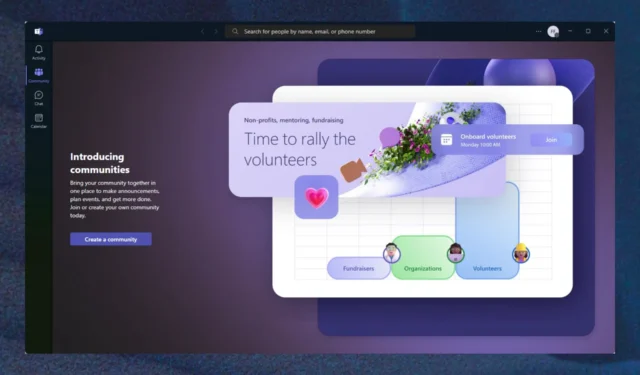
Microsoft Teams は、仕事用の最も人気のあるアプリかもしれません。このアプリには、効率的に作業できるようにする優れた AI ベースの機能が多数搭載されています。AI 要約を使用すると、会議をすばやく要約できます。組織図を作成し、それを使用してより良いワークフローを構築できます。これらはすべて Microsoft Teams にあります。
もちろんログインできればですが。なぜこんなことを言うのでしょうか?さて、Teams で時々遭遇する可能性のある、特にストレスのかかるバグがあります。AADSTS51004 エラーについて話しています。
AADSTS51004 Teams エラーはさまざまな形で発生します。しかし、それらはすべて同じ問題を抱えています。Microsoft Web サイト、Teams などの Microsoft アプリ、または OneDrive などの Microsoft のアプリにサインアップしようとしているときに問題が発生しました。
サインアップが失敗すると、多くの場合、この特定のエラーが表示されます。AADSTS51004: ユーザー アカウント 4ZtVnLfa9UfSXjKe/32NLQ== は 4842004-47b3-4aso-8f12-797e13d1-y823 ディレクトリに存在しません。このアプリケーションにサインインするには、アカウントをディレクトリに追加する必要があります。そして、それは単純に次のように表示されます AADSTS51004: ユーザー アカウント …。
AADSTS51004 チームエラーを修正する方法
まず、このエラーは、ユーザー アカウントが Microsoft アカウント ディレクトリに存在しないことを意味します。Microsoft アプリケーション (この場合は Teams) は、サインインするために間違ったテナントを選択した可能性があります。そして現在、現在ログインしているユーザーはテナンシーを持たないため、ログインできなくなりました。
それではどうすればいいでしょうか?このユーザーがログインできるようにする場合は、ゲストとして追加します。
B2B コラボレーション ユーザーをディレクトリに追加するには、次の手順に従う必要があります。
- ユーザー管理者ロールでAzure portalにサインインします。ゲスト招待者権限を持つロールは、外部ユーザーを招待することもできます。
- Azure Active Directoryに移動し、[ユーザー]パネルに移動します。
- メニューから「外部ユーザーの招待」を選択します。
そこから、既存のプロファイルを追加してカスタマイズできます。最終的にはテナンシーを追加すれば、すべてうまくいきます。
ただし、これに対する最も簡単な解決策は、アカウントにMicrosoft 365 テナントがまだあるかどうかを確認し、ない場合は更新することです。
これらのソリューションがお役に立てば幸いです。うまくいったかどうかを以下のコメント欄でぜひお知らせください。



コメントを残す